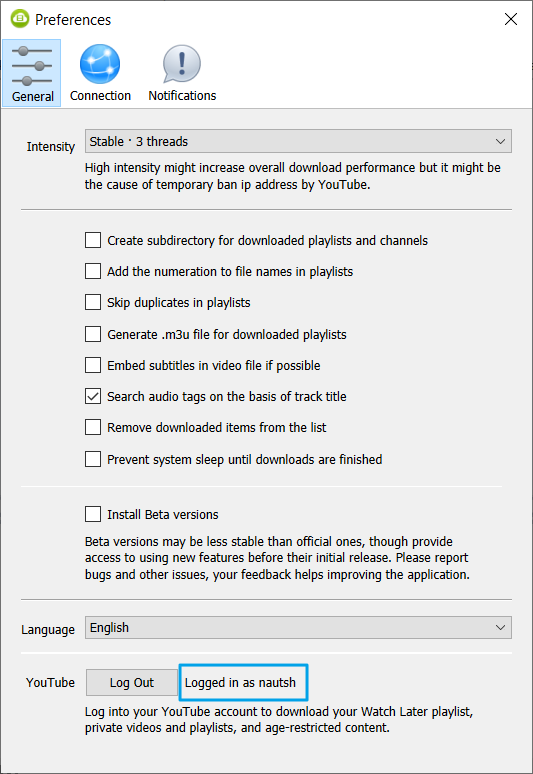如何在應用中登入YouTube帳戶
4K Video Downloader Plus和4K YouTube to MP3應用程式支援應用內授權YouTube功能。登入使用者可以執行以下獨特操作:
- 下載受年齡限制的 YouTube 影片。
- 下載您的 YouTube 稍後觀看清單。
- 下載您的 YouTube 喜歡的影片播放清單。
- 下載任何可存取的私人 YouTube 播放清單與影片。
- 若您已訂閱 YouTube Premium,即可下載該影片。
- 不需臨時封鎖 IP 位址,便能下載大量的 YouTube 影片。
重複下列步驟,在 4K 下載應用程式中登入您的 YouTube 帳戶。
1. 啟動 4K Video Downloader Plus 或 4K YouTube to MP3。
2. 在應用視窗右上角點擊控制面板圖標
4. 在控制面板視窗中點擊登入按鈕
注意:登入功能在軟體的Lite、Personal和Pro計劃中可用,您需要擁有私人影片或播放清單的存取權限才能下載。
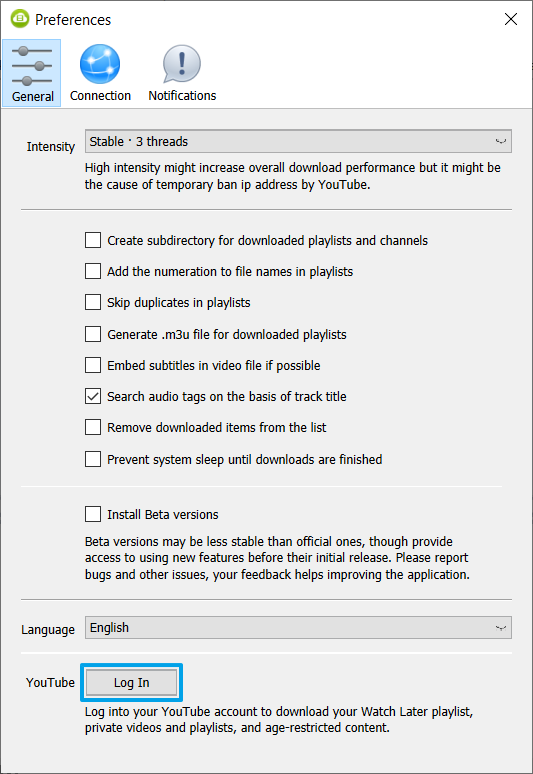
5. Google授權視窗將自動打開。輸入與您的Google帳戶關聯的電子郵件或電話號碼,然後按一下“下一步”。
6. 輸入密碼並按一下下一步。
輸入密碼後,Google可能會發送一個通知,指出有人試圖從未知設備登入,特別是從Apple iPad登入。這就是穀歌如何識別4K Video Downloader和4K YouTube to MP3。
您也可以在穀歌帳戶設定的安全部分的設備歷史中看到蘋果iPad。
注意:為了確保帳戶安全,Google可能還會要求您輸入驗證碼。根據您的安全設置,它還可能會請求驗證是否確實是您登入,方法是輸入雙因素標識碼、備份電話碼、安全金鑰或通過其他方法進行確認。
7. 登入後,您將在設定介面中看到“登入為(您的帳戶名)”。